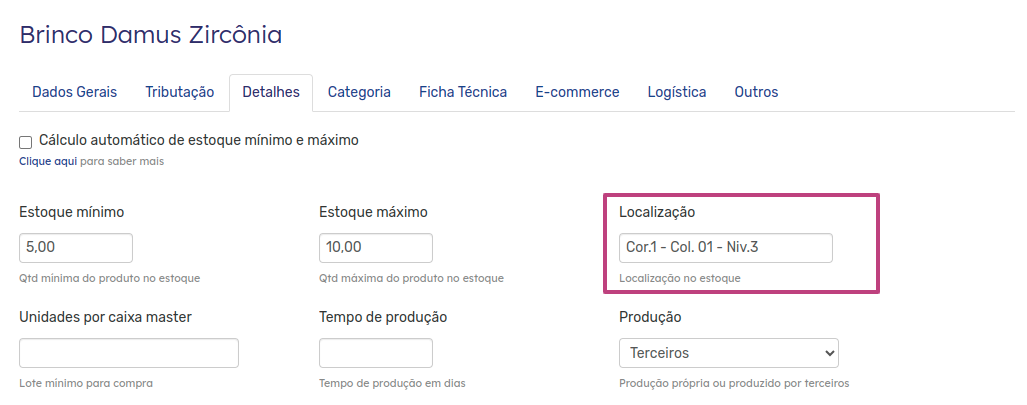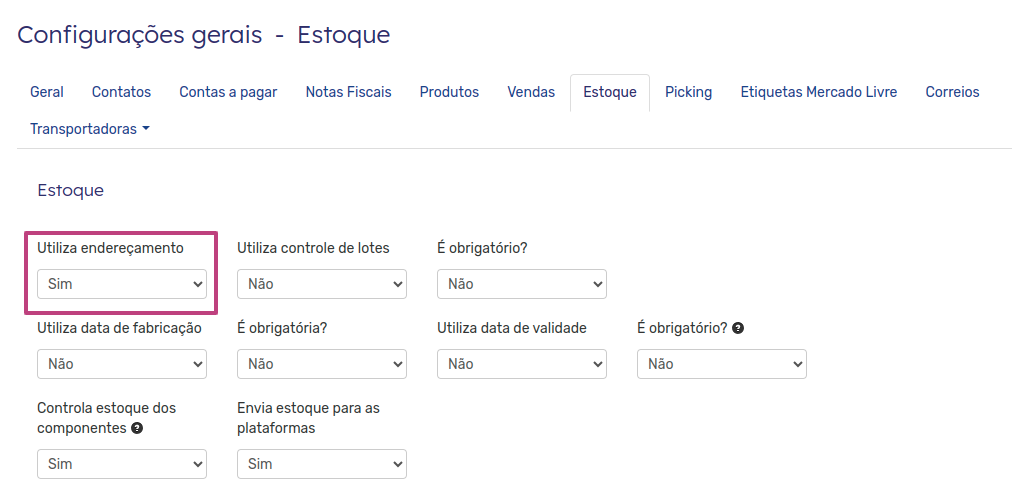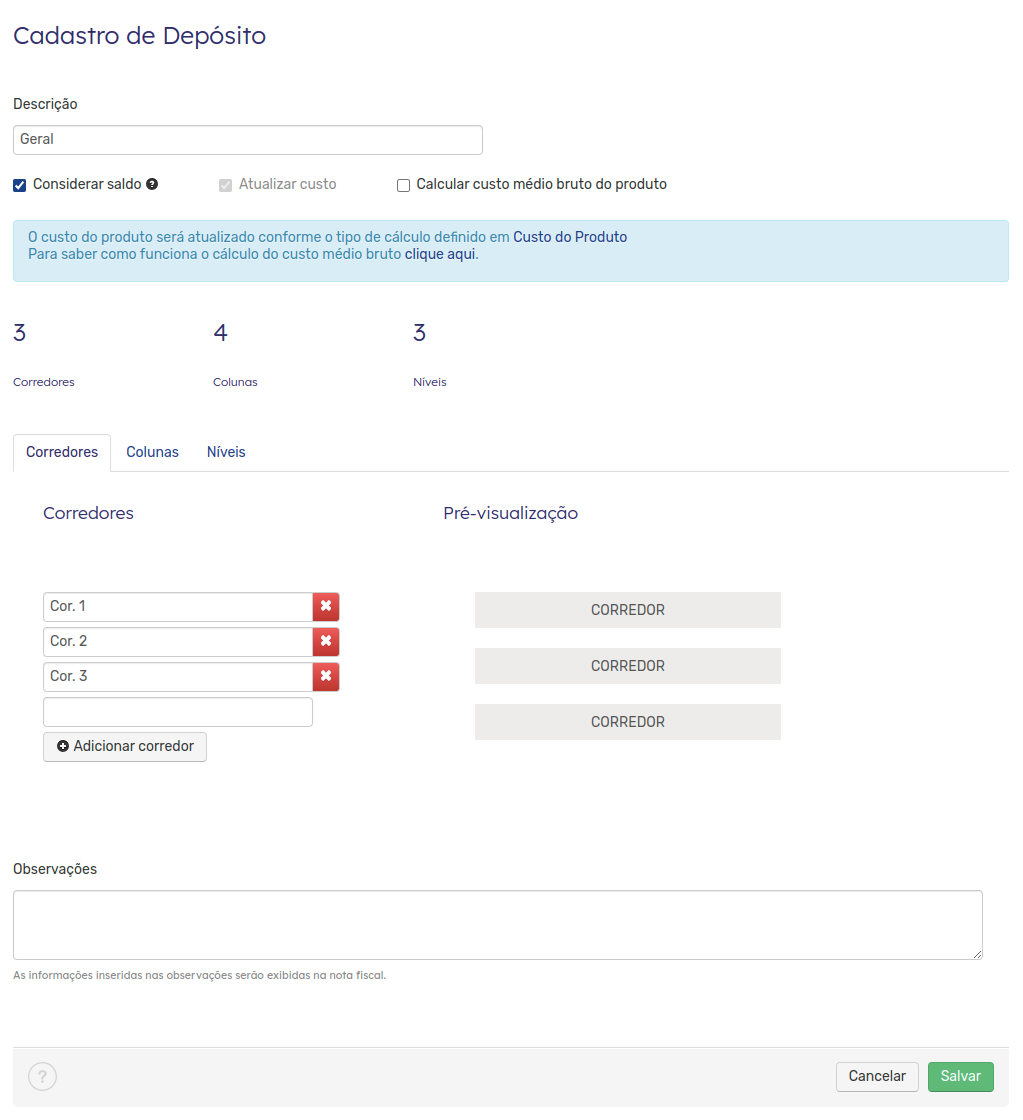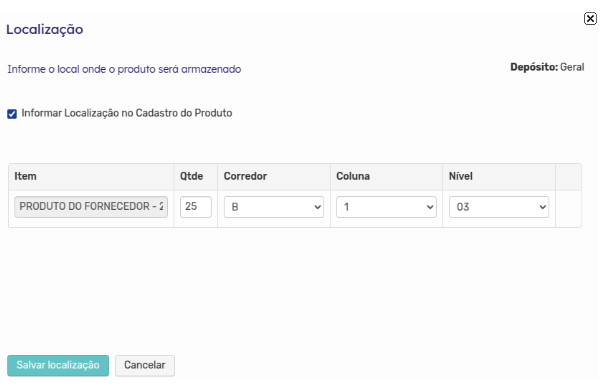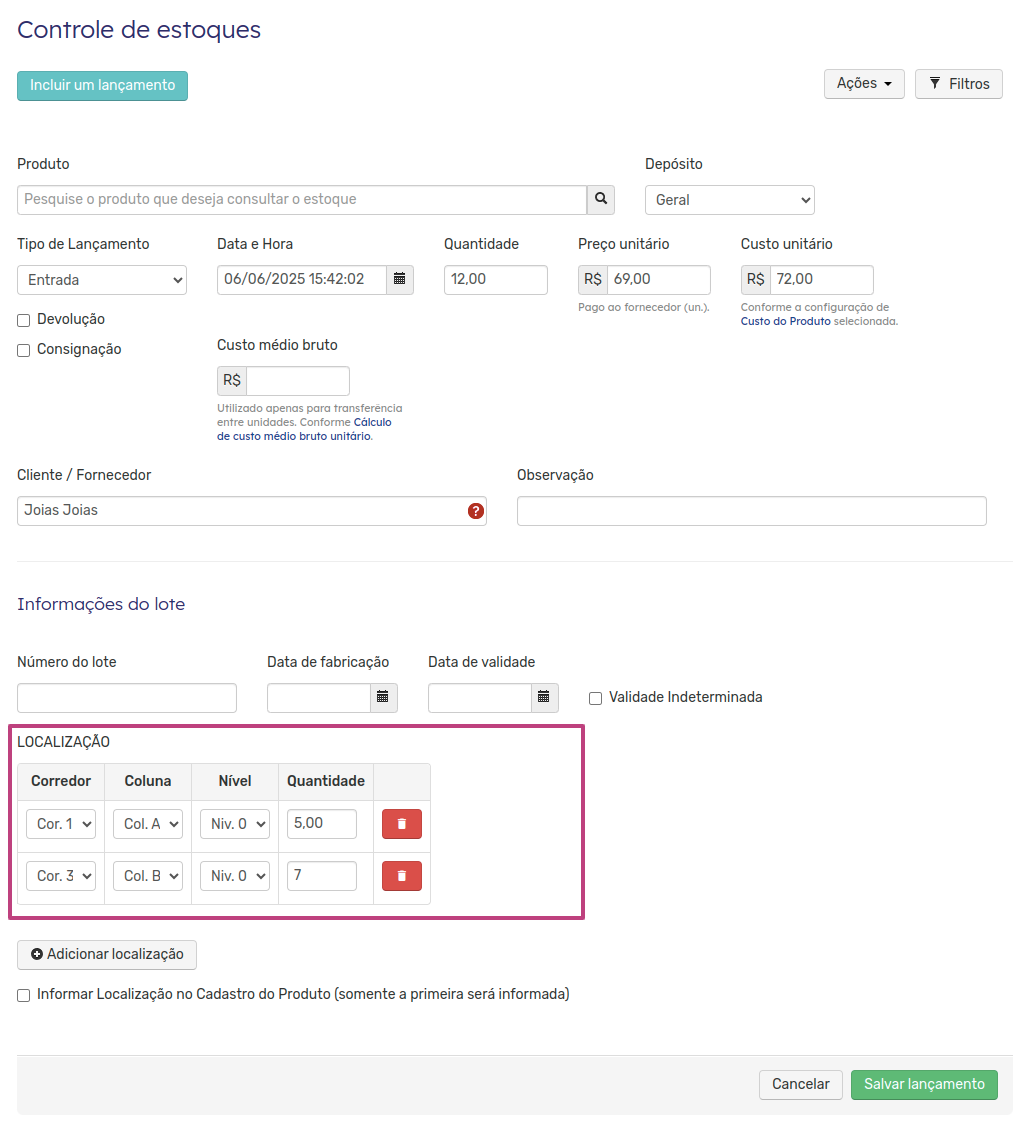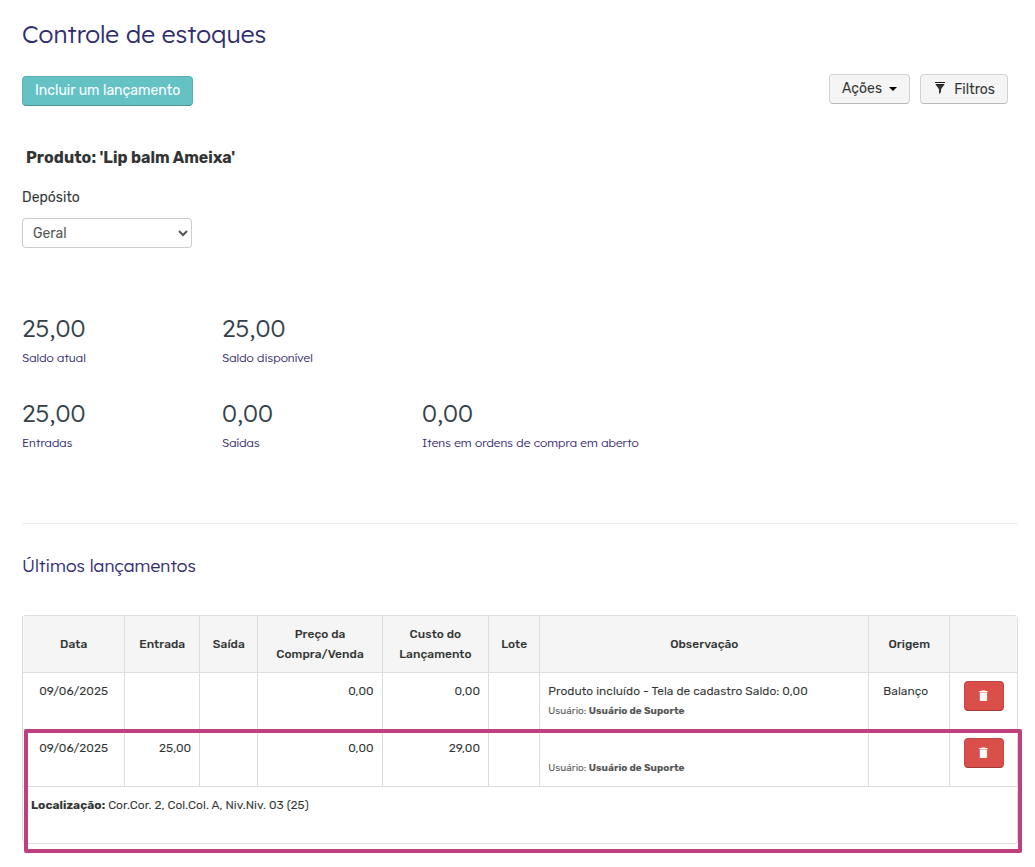De acordo com a estrutura física disponível e com o porte da operação, é possível que cada mercadoria possua uma localização no estoque. A localização é uma espécie de endereço do produto, utilizada para agilizar a separação e expedição de pedidos.
Exemplo: A localização do SKU Cadeira de Praia Azul é “Cor.2, Col.3, Niv.1”. Para encontrá-la, é preciso ir até o segundo corredor do local de armazenamento. O produto estará na terceira coluna, no primeiro nível.
Um mesmo produto pode ter quantidades distintas em diversas localizações no estoque.
Tipos de Controle de Localização
Controle Básico (Localização Única por Produto)
Não exige configuração adicional
A localização é definida diretamente no cadastro do produto
A informação será exibida no romaneio
Não há exigência de informar a localização nas movimentações
Ideal para operações menores ou com controle simplificado.
Se o produto será armazenado em apenas uma localização, o preenchimento pode ser feito diretamente no cadastro do produto:
Acesse: Cadastros > Produtos
Vá até a aba Detalhes
No campo Localização, informe o endereço (Corredor, Coluna, Nível)
Salve as alterações
Controle Avançado (Múltiplas Localizações)
Requer ativação da configuração de endereçamento;
A localização deve ser informada em todas as movimentações de estoque (entradas e saídas);
Permite rastrear exatamente onde cada unidade do item está.
Ideal para centros de distribuição com estrutura física mais robusta.
Quando o ERP está configurado para controle de localização, torna-se obrigatório informar a localização e a quantidade movimentada em qualquer entrada ou saída de estoque.
Para habilitar o controle de localização Avançado:
Acesse o menu Configurações > Empresa > Configurações Gerais.
Vá até a aba Estoque.
No campo "Utiliza endereçamento", selecione Sim.
Salve as alterações.
Com essa parametrização ativa, todas as movimentações exigirão que o usuário informe o endereço interno do item (corredor, coluna e nível) ao realizar lançamentos no estoque.
Como cadastrar localizações no sistema
Para estruturar o controle por localizações, é necessário cadastrar os endereços físicos do depósito. Siga os passos abaixo:
Acesse o menu: Configurações > Suprimentos > Depósitos
Clique em "Incluir um depósito"
Preencha o nome do depósito e marque a opção Considerar saldo, se desejar que ele afete o cálculo de estoque físico e disponível
Nas abas Corredores, Colunas e Níveis, cadastre os respectivos identificadores (Ex: Cor.01, Col.A, Niv.1)
Clique em Salvar para concluir o cadastro.
Após a parametrização, as movimentações de localização podem ser feitas por dois caminhos:
1. Via Nota Fiscal de Entrada
Ao lançar o estoque da nota, o Eccosys abrirá uma tela adicional para definição do local onde os produtos serão armazenados. Nessa tela, você poderá:
Informar a quantidade recebida;
Definir o corredor, coluna e nível;
Marcar se deseja que a localização informada seja atualizada diretamente no cadastro do produto;
Clicar em Salvar localização para registrar.
Após revisar todos os campos, finalize clicando em Salvar. A nota ficará disponível em:
Suprimentos > Nota de Entrada.
Lista de Localizações (Relatório Operacional)
O recurso de impressão da lista de localizações permite visualizar e organizar, de forma prática, as posições físicas onde os produtos serão armazenados após o lançamento da nota fiscal de entrada.
Esse relatório é especialmente útil para orientar o time de expedição e armazenagem, garantindo a correta distribuição dos itens no galpão conforme o endereçamento definido.
Este recurso está disponível como complemento comercial e pode ser adquirido na Loja de Complementos do Eccosys.
Como utilizar:
Acesse a NF-e desejada em Suprimentos > Nota de Entrada;
No menu de contexto (ícone de três pontos), selecione a opção “Imprimir Lista de Localizações”;
O sistema irá gerar um relatório com os dados de SKU, quantidade e localização (corredor, coluna, nível).
2. Diretamente no Controle de Estoque
Acesse o menu: Suprimentos > Controle de Estoques. Em seguida:
Selecione o produto
Clique em “Incluir lançamento”
Escolha o tipo de lançamento (Entrada ou Saída)
Informe a localização na seção de Localização (Corredor, Coluna, Nível)
Salve o lançamento
Atenção:Para alterar a localização atual de algum produto para uma nova localização, siga os passos abaixo:
Localize o item que você deseja transferir;
Realize um lançamento do tipo Saída, removendo a quantidade da localização atual;
Em seguida, faça um lançamento do tipo Entrada para a nova localização desejada.
Obs.: Sempre que precisar ajustar localizações, lançamentos de entrada e saída devem ser realizados.
Visualização da Localização no Controle de Estoques
Quando o controle por localização está ativo e uma movimentação de estoque é registrada com endereçamento (corredor, coluna e nível), o sistema exibe essa informação diretamente nos detalhes da movimentação.
Onde visualizar:
Na tela Suprimentos > Controle de Estoques, ao selecionar um produto
Entrada em Massa com Localizações
A entrada de grandes volumes pode ser realizada através da funcionalidade de Importação de Planilhas, com o endereçamento incluso. Verifique o modelo de planilha disponível na tela de importação.
Atenção:
Se sua empresa utiliza controle avançado de localização, não utilize a planilha de produtos para atualizar estoque. Esse processo ignora as localizações e pode gerar inconsistência no controle físico.
Utilize sempre a planilha específica de localizações, disponível na tela de importação do controle de estoques.
Controle de Localização por Pedido e Nota Fiscal
Impressão do Romaneio
Ao imprimir o romaneio de um pedido em aberto, o sistema irá alterar a situação do pedido para "Pronto para Picking". O sistema mantém as reservas de localização para garantir rastreabilidade na separação. OBS: Garantir a saída no CD conforme sugerido pelo sistema.
Cancelamento de Pedido com Reserva
Se um pedido com reservas for cancelado, o sistema:
Remove automaticamente as reservas;
Grava uma ocorrência na venda com o registro da exclusão das reservas;
Registra um log de ocorrência ao salvar a venda, informando o cancelamento das reservas.
Conclusão
O controle de localizações é uma ferramenta poderosa para garantir organização e rastreabilidade no estoque. Ao escolher entre o modelo básico ou avançado, leve em conta o porte da operação e o nível de controle necessário.
Para um uso eficaz:
Cadastre corretamente as localizações;
Use as planilhas adequadas para movimentações em massa;
Ative complementos conforme a necessidade da operação.
Em caso de dúvidas, nosso time do suporte está à disposição para auxiliar.